Maanden tot nu toe toevoegen in google spreadsheets (met voorbeelden)
Met de functie EDATE() in Google Spreadsheets kunt u snel een aantal maanden aan een datum toevoegen.
Deze formule gebruikt de volgende basissyntaxis:
EDATE(begindatum, maand)
Goud:
- start_date : De startdatum
- maand : het aantal maanden dat moet worden toegevoegd aan de startdatum
We kunnen bijvoorbeeld de volgende syntaxis gebruiken om 10 maanden toe te voegen aan de datum in cel A1:
=EDATE( A1 , 10 )
Het volgende voorbeeld laat zien hoe u deze functie in de praktijk kunt gebruiken.
Voorbeeld: Voeg maanden tot datum toe in Google Spreadsheets
Stel dat we de volgende lijst met datums in Google Spreadsheets hebben:
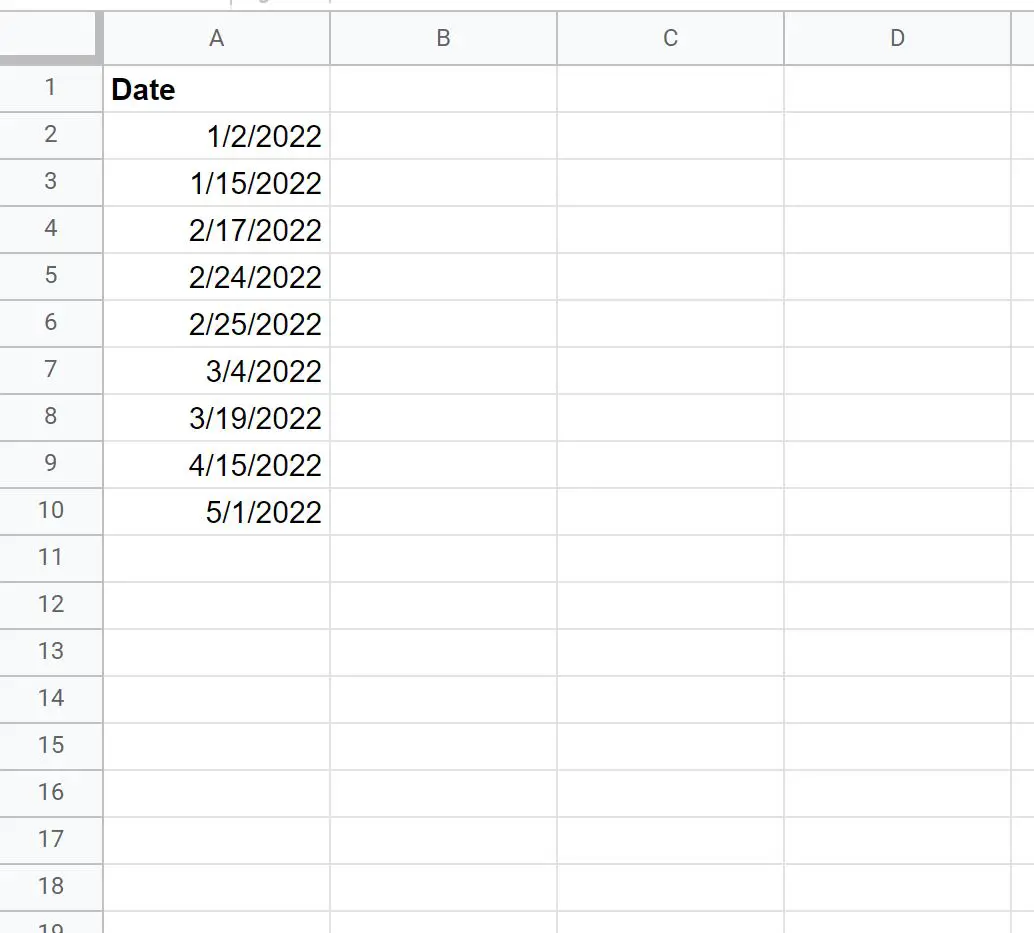
We kunnen de volgende formules gebruiken om een specifiek aantal maanden toe te voegen aan de datumkolomwaarden:
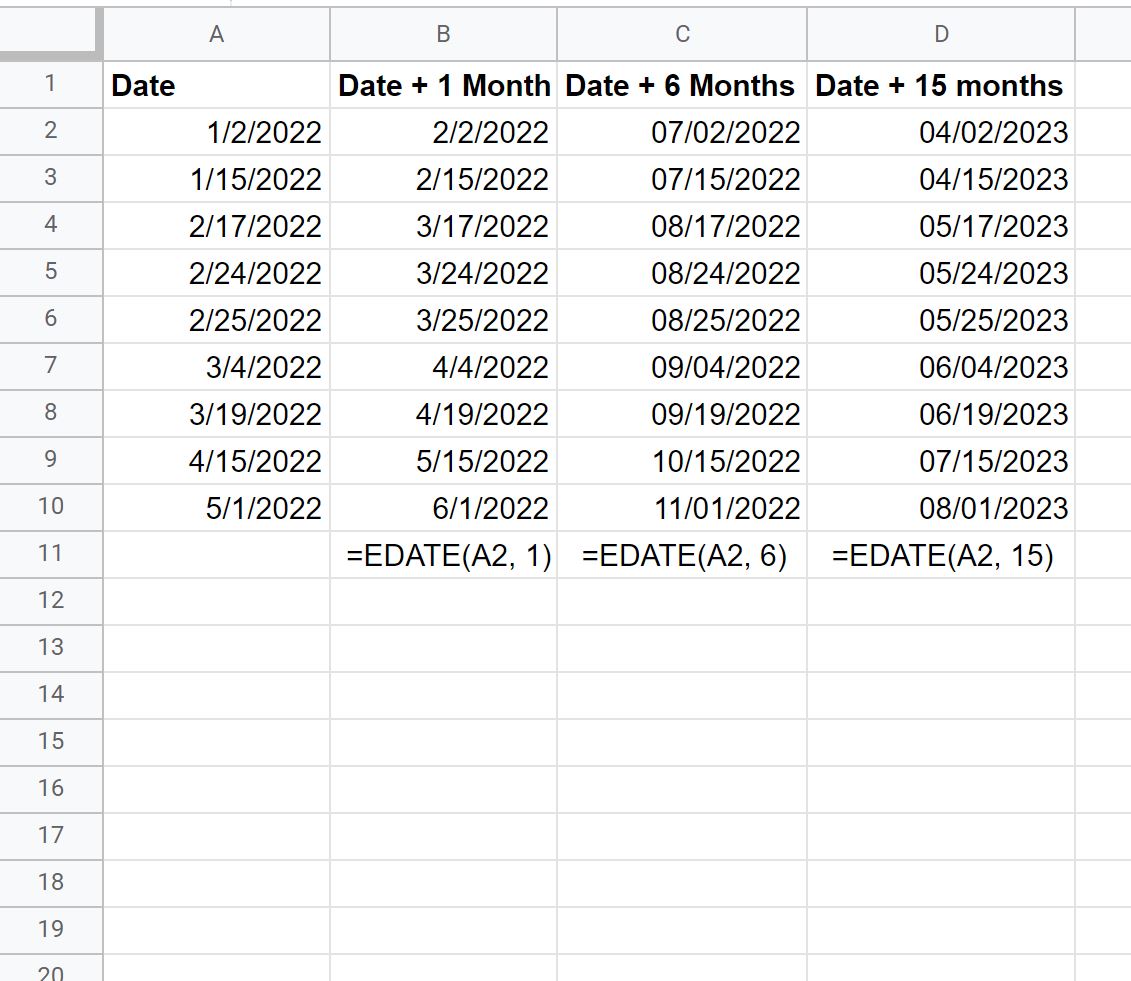
De waarden in kolom B tonen de waarde van de oorspronkelijke datum plus één maand.
De waarden in kolom C tonen de waarde van de oorspronkelijke datum plus zes maanden.
De waarden in kolom D tonen de oorspronkelijke datumwaarde plus 15 maanden.
Houd er rekening mee dat u ook negatieve getallen kunt gebruiken om maanden van een datum af te trekken.
De volgende schermafbeelding laat zien hoe u dit doet:
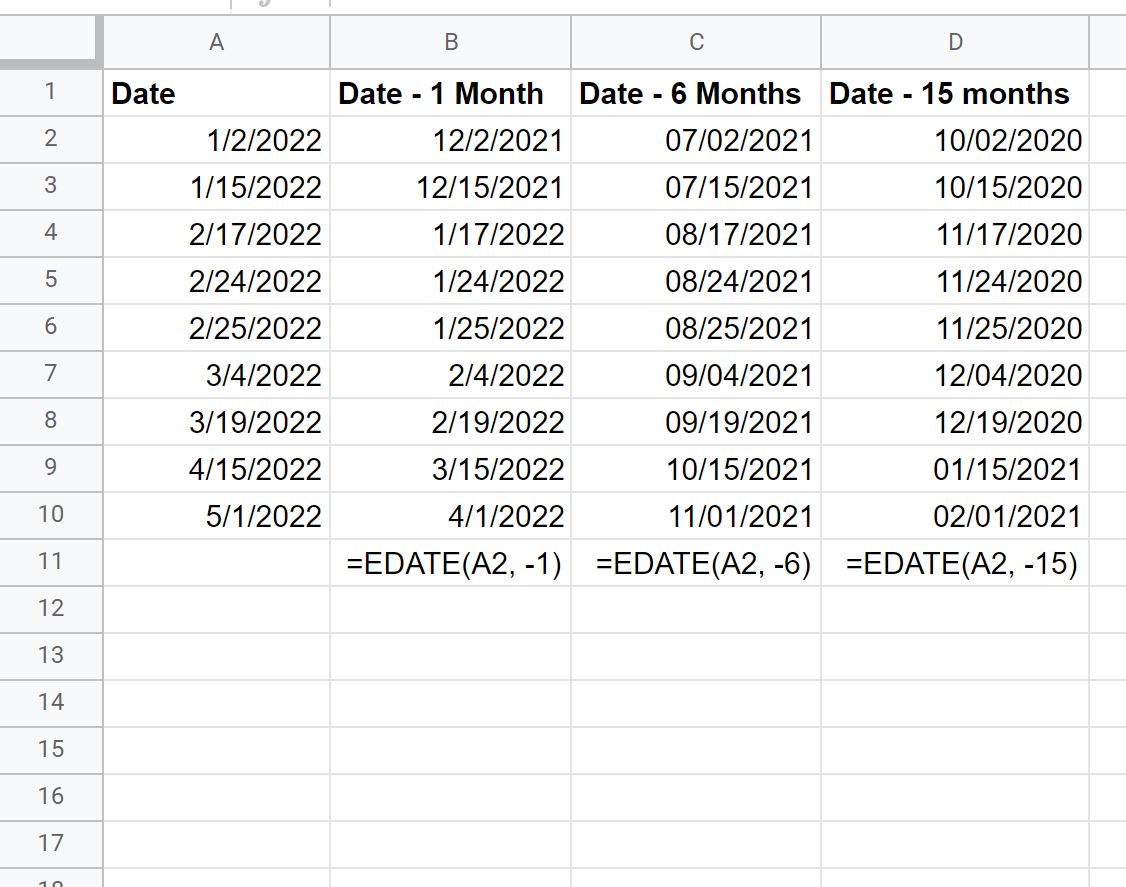
De waarden in kolom B tonen de waarde van de oorspronkelijke datum minus één maand.
De waarden in kolom C tonen de waarde van de oorspronkelijke datum min zes maanden.
De waarden in kolom D tonen de oorspronkelijke datumwaarde min 15 maanden.
Opmerking : u kunt de volledige documentatie voor de functie EDATE() hier vinden.
Aanvullende bronnen
In de volgende tutorials wordt uitgelegd hoe u andere veelvoorkomende taken in Google Spreadsheets kunt uitvoeren:
Hoe u jaren tot nu toe kunt optellen en aftrekken in Google Spreadsheets
Filteren op datumbereik in Google Spreadsheets
Datums automatisch invullen in Google Spreadsheets